تبدیل شگفت انگیز WMV به DivX با استفاده از بهترین مبدل ها
آیا شما یکی از افرادی هستید که به دنبال راه هایی برای تبدیل فایل WMV خود به فرمت فایل DivX هستید؟ شما می توانید مبدل های متعددی را در وب بیابید، اما تنها تعداد کمی از آنها از فایل های WMV و DivX پشتیبانی می کنند. بنابراین، این مقاله بهترین و آسان ترین روش های تبدیل را در اختیار شما قرار می دهد WMV به DivX فرمت فایل.
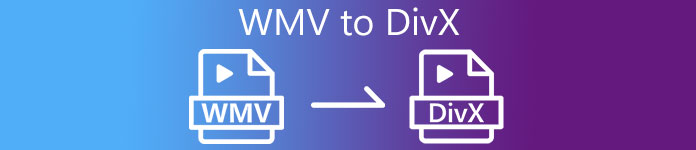
قسمت 1. تبدیل WMV به DivX با استفاده از مبدل نهایی
اگر به دنبال یک مبدل آفلاین هستید که ویژگی های شگفت انگیز زیادی داشته باشد و بتواند به سرعت فایل WMV شما را به DivX تبدیل کند، پس FVC Video Converter Ultimate بهترین ابزار برای استفاده برای شما است! این مبدل می تواند فرمت های فایل مانند WMV، DivX، AVI، MOV، M4V، MP4، FLV و بیش از 1000 فرمت فایل دیگر را تبدیل کند. همچنین می تواند از تبدیل دسته ای پشتیبانی کند، جایی که می توانید چندین فایل را در یک ادغام کنید. با وجود بسیاری از ویژگیهای حرفهای، بسیاری از کاربران همچنان از آن استفاده میکنند زیرا رابط نرمافزاری با کاربری آسانی دارد. و اگر میخواهید درباره کارهایی که میتواند انجام دهد بیشتر بدانید، توضیحات زیر را بخوانید.
مزایای استفاده از FVC Video Converter Ultimate
این نرم افزار از فرمت های مختلف فایل از جمله WMV، DivX، XviD، AVI، MP4، WMV، WebM، FLV و بیش از 1000 فایل دیگر پشتیبانی می کند.
دارای یک فرآیند تبدیل فوق العاده سریع برای تبدیل فایل های شما با یک فرآیند تبدیل با سرعت رعد و برق.
دارای ویژگی های ویرایش پیشرفته مانند افزودن افکت ها، زیرنویس ها و واترمارک به فایل شما.
در تمام پلتفرم های رسانه ای مانند ویندوز و مک موجود است.
نحوه تبدیل WMV به DivX با استفاده از FVC Video Converter Ultimate:
مرحله 1 برای دانلود برنامه، روی دانلود دکمه زیر و سپس برنامه را باز کنید سپس به مرحله بعد بروید.
دانلود رایگانبرای ویندوز 7 یا بالاتردانلود امن
دانلود رایگانبرای MacOS 10.7 یا بالاتردانلود امن
گام 2. در اولین رابط نرم افزار، روی مبدل پانل، جایی که فایل خود را آپلود خواهید کرد.
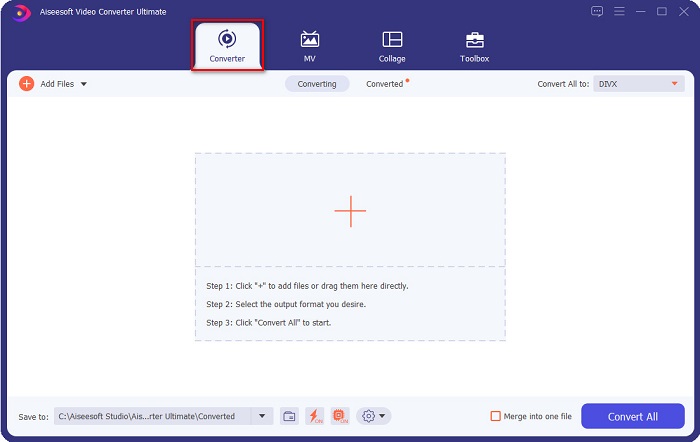
مرحله 3 برای آپلود فایل WMV خود، روی آن کلیک کنید اضافه کردن پرونده ها دکمه یا کشیدن و انداختن فایل WMV خود را به + دکمه امضا
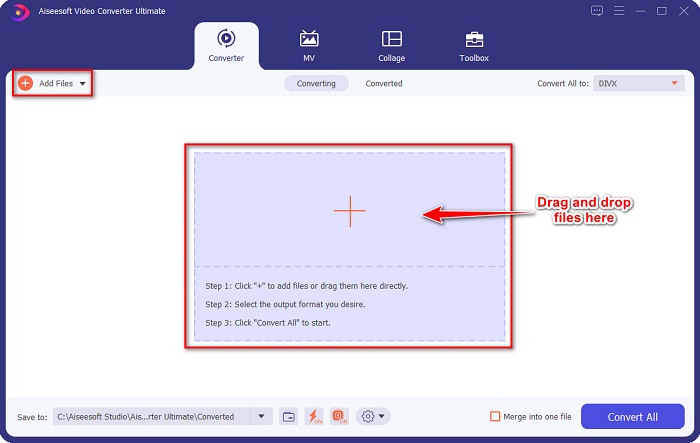
مرحله 4 پس از آن، روی تبدیل همه به را فشار دهید تا فرمت خروجی مورد نظر خود را انتخاب کنید. همچنین می توانید رزولوشن های مختلف ویدیو و کیفیت فرمت خروجی خود را تنظیم کنید.
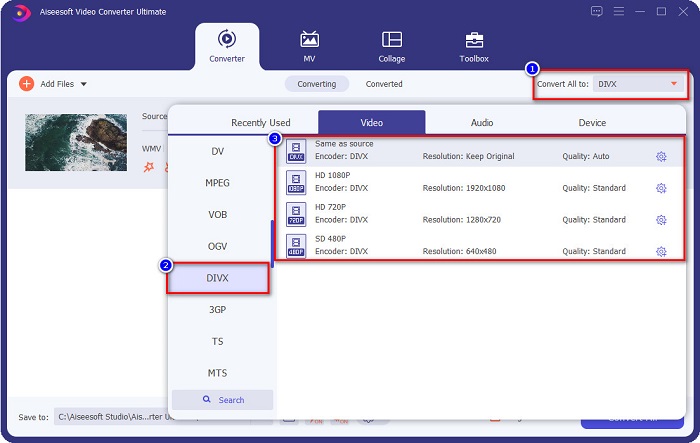
مرحله 5 کلیک کنید بر روی تبدیل همه را فشار دهید تا فرآیند تبدیل خود را برای آخرین مرحله آغاز کنید. تنها در چند ثانیه، تبدیل WMV به DivX شما به پایان می رسد.
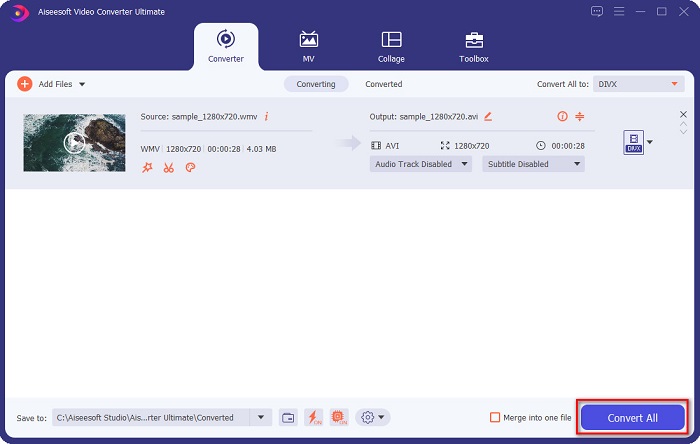
آسان نیست؟ با پیروی از راهنمای ساده ارائه شده در بالا، می توانید به راحتی فایل WMV را به فرمت فایل DivX تبدیل کنید.
قسمت 2. تبدیل WMV به DivX با استفاده از 3 بهترین تبدیل آنلاین WMV به DivX
اما اگر می خواهید فایل WMV خود را بدون دانلود نرم افزار به DivX تبدیل کنید، می توانید تبدیل به صورت آنلاین را انتخاب کنید. در این قسمت مشخص از مقاله، مبدل آنلاین پرکاربرد را برای تغییر فایل WMV به DivX به شما می گوید.
1. از AnyConv استفاده کنید
یکی از بهترین مبدل های آنلاین برای تبدیل WMV شما به DivX است AnyConv مبدل. این مبدل از رایج ترین فرمت های فایل موجود در وب مانند WMV، DivX، RMVB، VOB، FLV و غیره پشتیبانی می کند. همچنین کاربر پسند است زیرا رابط کاربری ساده ای دارد. با این حال، حاوی تبلیغاتی است که ممکن است برای شما آزاردهنده باشد. با این وجود، بسیاری از افراد از این تبدیل آنلاین WMV به Divx استفاده می کنند.
مرحله 1 می توانید از مرورگر مورد علاقه خود برای دسترسی به مبدل AnyConv استفاده کنید. فقط جستجو کنید AnyConv، در کادر جستجو، سپس به صفحه وب آنها هدایت می شوید.
گام 2. بعد ، روی کلیک کنید فایل ها را انتخاب کنید دکمه. سپس فایل های رایانه شما ظاهر می شود تا فایل WMV خود را برای آپلود در رابط اصلی نرم افزار انتخاب کنید.
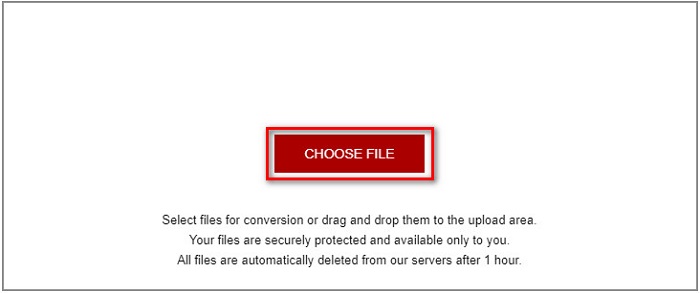
مرحله 3 در آخر ، روی کلیک کنید کشویی را فشار دهید تا Divx را به عنوان فرمت خروجی خود انتخاب کنید و سپس روی آن کلیک کنید تبدیل دکمه تبدیل فایل WMV به DivX.
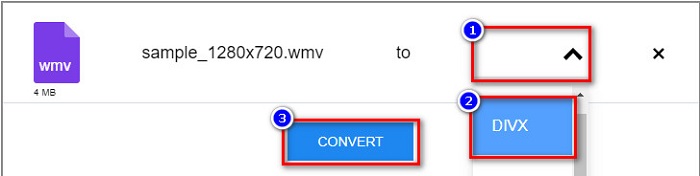
2. از Online UniConverter استفاده کنید
یکی دیگر از مبدل های آنلاین که ارزش امتحان کردن را دارد UniConverter آنلاین. این ابزار آنلاین از بسیاری از فرمت های فایل نیز پشتیبانی می کند. همچنین دارای قابلیتی برای تغییر وضوح تصویر و میزان بیت فایل شما است. اما، از آنجایی که این یک مبدل مبتنی بر وب است، ممکن است فرآیند تبدیل کندی را تجربه کنید. با این وجود، هنوز هم روشی موثر برای تبدیل راحت فایل های WMV به DivX است.
مرحله 1 در مرورگر خود جستجو کنید UniConvereter آنلاین. در صفحه وب آنها، اولین رابط نرم افزار را خواهید دید. سپس بر روی فایل ها را انتخاب کنید را فشار دهید تا فایل WMV خود را آپلود کنید.
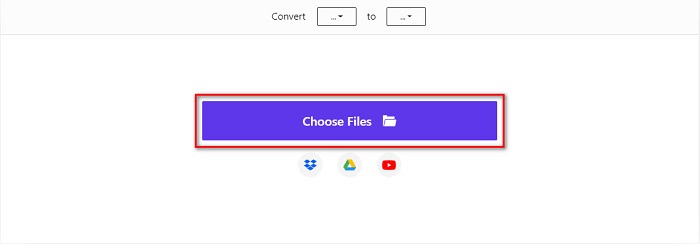
گام 2. پس از آپلود فایل WMV خود، روی آن کلیک کنید کشویی را فشار دهید تا DivX را به عنوان فرمت فایل خروجی خود انتخاب کنید.
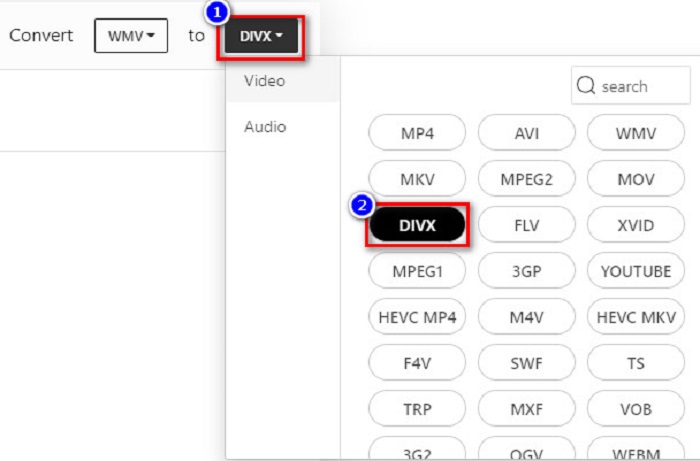
مرحله 3 و سپس، روی تبدیل دکمه برای شروع فرآیند تبدیل.
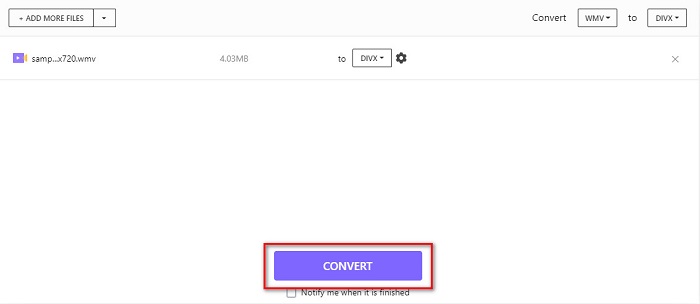
3. از Convertio استفاده کنید
Convertio یک مبدل آنلاین است که رابط کاربری ساده ای دارد. می تواند از فرمت های فایل رایج مانند WMV، DivX، MP4، AVI، MKV، ASF، VOB و غیره پشتیبانی کند. علاوه بر این، تقریباً همه دستگاه ها از این مبدل آنلاین پشتیبانی می کنند. با این حال، در مورد اندازه فایل محدودیتی دارد. و اگر اینترنت قطع شود فایل شما خراب می شود. با این وجود، استفاده از این مبدل WMV به DivX ایمن است و می تواند به راحتی فایل های شما را تبدیل کند.
مرحله 1 جستجو کردن تبدیل در مرورگر شما سپس روی رابط اصلی نرم افزار، روی آن کلیک کنید فایل ها را انتخاب کنید دکمه. پوشه های کامپیوتر شما ظاهر می شود، سپس فایل WMV خود را آپلود کنید.
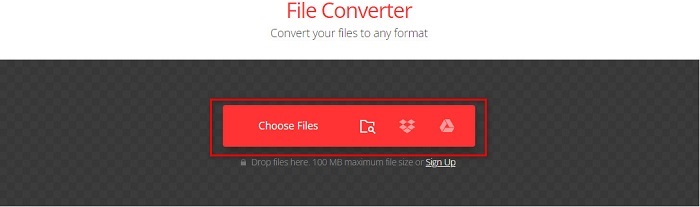
گام 2. سپس ، روی کشویی را فشار دهید تا فرمت خروجی مورد نظر خود را انتخاب کنید. و سپس به مرحله بعدی بروید.
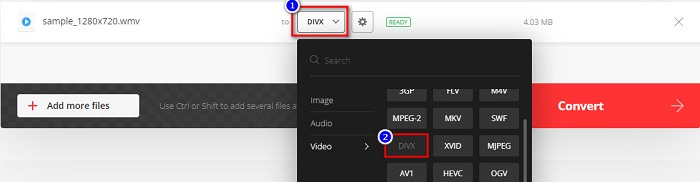
مرحله 3 در آخر ، روی کلیک کنید تبدیل دکمه تبدیل WMV خود به فرمت فایل DivX.
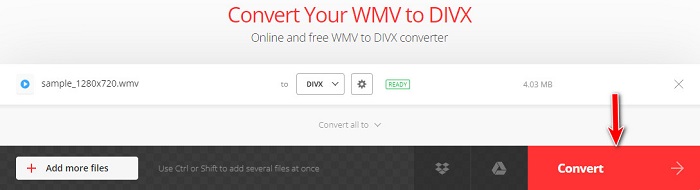
و این همه برای بهترین مبدل های آنلاین WMV به DivX است که می توانید استفاده کنید. حالا این در دست شماست که از چه مبدلی استفاده کنید.
بخش 3. اطلاعات بیشتر در مورد WMV و DivX
اگر تفاوت های بین WMV و DivX را نمی دانید، این بخش به شما کمک می کند تا بدانید این تفاوت ها چیست.
از طرف دیگر، DivX یک فرمت فایل است که می تواند فایل ها را تا یک دوازدهم حجم فایل اصلی آنها فشرده کند، بدون اینکه بر کیفیت تأثیر بگذارد. علاوه بر این، تعداد زیادی از پخش کننده های رسانه ای از این فرمت فایل پشتیبانی می کنند، از جمله VLC Media Player، QuickTime Player اپل، و RealNetworks RealTime Video Maker.
بخش 4. سوالات متداول در مورد تبدیل WMV به DivX
آیا تبدیل WMV به DivX بر اندازه فایل تأثیر می گذارد؟
آره. اندازه فایل بیشتر خواهد شد. با این حال، تبدیل WMV به DivX تاثیر قابل توجهی بر کیفیت نخواهد داشت.
آیا می توانید WMV را با استفاده از مبدل HandBrake به DivX تبدیل کنید؟
متاسفانه نه. HandBrake نمی تواند WMV را به DivX تبدیل کند زیرا فقط از فرمت های MP4، MKV و WebM پشتیبانی می کند.
فرمت فایل WMV یا MP4 کدام بهتر است؟
MP4 کیفیت ویدیویی بالاتری نسبت به WMV دارد زیرا WMV فایل های فشرده است، برخلاف MP4 که می تواند صدا، ویدئو و تصاویر با کیفیت بالا را ذخیره کند. و اگر بخواهید فایل WMV خود را به MP4 تبدیل کنید، با کلیک روی این لینک ادامه دهید.
نتیجه
آیا داشتن همه این مبدل های WMV به DivX شگفت انگیز نیست؟ همه ابزارهای آنلاین و آفلاین نشان داده شده در بالا دارای ویژگی های متفاوتی هستند که به شما کمک می کند فایل WMV خود را به DivX تبدیل کنید. با این حال، به وضوح نشان می دهد که یکی از آنها برجسته است FVC Video Converter Ultimate. بنابراین اکنون آن را دانلود کنید و از ویژگی های فوق العاده ای که ارائه می دهد استفاده کنید.



 Video Converter Ultimate
Video Converter Ultimate ضبط صفحه
ضبط صفحه



